Ako ste bili na Xbox One dovoljno dugo vremena, vjerojatno ste vidjeli dobar udio užasnih gamertaga. Možda ste čak i vi ta osoba s užasnim korisničkim imenom - ali ne morate biti. Isprva bi se moglo činiti lukavim promijeniti svoje korisničko ime, ali učite kako promijeniti oznaku igrača an Xbox One je lakši nego što izgleda.
Ono što je posebno lijepo u vezi s promjenom oznake igrača na Xbox Liveu jest to što tu promjenu možete izvršiti na raznim platformama. To će vam dati mnoštvo različitih načina za promjenu oznake igrača bez obzira gdje se nalazite. U nastavku ćemo vam pokazati kako promijeniti svoju igračku oznaku na Xbox One i putem Xboxove web stranice.
Preporučeni videozapisi
Imajte na umu da vam Xbox omogućuje besplatnu promjenu oznake igrača samo ako je vaša originalna oznaka igrača stvorena za vas kada ste se prijavili za Xbox Live. Kad god kasnije želite promijeniti svoju igračku oznaku, morat ćete platiti naknadu (koja se razlikuje ovisno o regiji). Također je vrijedno znati da, ako vaša oznaka igrača sadrži jezik koji bi se mogao smatrati neprikladnim, Microsoft može promijeniti vašu oznaku igrača bez upozorenja.
Promjena oznake igrača putem Xbox One

Korak 1: pritisni Gumb Xbox na svom kontroleru da biste prikazali vodič za Xbox i sodaberite svoju gamerpic, koja se pojavljuje na vrhu vodiča.
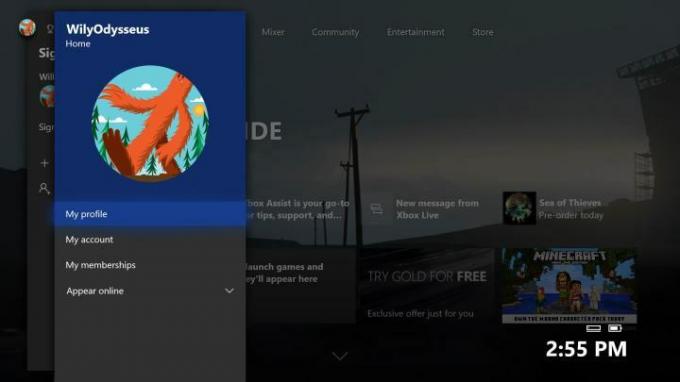
Korak 2: Izaberi Moj profil > Prilagodite profil.

Korak 3: u Prilagodite profil izborniku odaberite svoju oznaku igrača za uređivanje.

Korak 4: Na zaslonu za uređivanje upišite svoju novu oznaku igrača i pritisnite Unesi. Ako ste odabrali ime koje je već aktivno ili koje Microsoft smatra uvredljivim, možda ćete vidjeti poruku o pogrešci koja glasi: "Žao nam je, ova oznaka igrača sada je rezervirana. Pokušajte s drugim." Ako to učinite, pokušajte s manjom varijantom željene igračke oznake. Možda biste također željeli pročitati dalje Pravila ponašanja Xboxa kako biste bili sigurni da radite u skladu s pravilima.
Ako nemate na umu određenu novu ručicu, Xbox predlaže neke dostupne opcije. Ako ti ne sviđa vam se nijedna od predloženih oznaka, odaberite Više za generiranje novog skupa potencijalnih gamertaga.

Korak 5: Nakon što ste odabrali svoju novu igračku oznaku, odaberite Zatraži to.
Promjena oznake igrača putem web preglednika
Korak 1: Go to account.xbox.comi prijavite se s adresom e-pošte i lozinkom povezanom s vašom igračkom oznakom.
Korak 2: Na početnoj stranici kliknite svoju sliku igrača u gornjem desnom kutu prozora. Pomoću padajućeg izbornika odaberite Profil da biste otišli na svoj Xbox profil i feed aktivnosti.

Korak 3: pritisni Prilagodite gumb na naslovnoj kartici na vrhu stranice profila.

Korak 4: Na zaslonu za prilagođavanje profila odaberite Promijeni Gamertag.

Korak 5: Unesite svoju novu željenu igračku oznaku, a zatim kliknite Provjera dostupnosti. Ako primite poruku da je oznaka igrača zauzeta, pokušajte s manjom varijantom željene oznake igrača.
Korak 6: Nakon što pronađete oznaku igrača koja vam odgovara, odaberite Zatraži to.
Preporuke urednika
- Vaša pretplata na Xbox Live Gold pretvorit će se u Xbox Game Pass Core ovog rujna
- Najbolje igre za Xbox One koje trenutno možete igrati
- Vaš Xbox postaje svjestan ugljika s novim ažuriranjem
- PC Game Pass sada će vam reći koliko je vremena potrebno da pobijedite igre na usluzi
- Jedna od Xboxovih ekskluzivnih jesenskih konzola, Warhammer 40K: Darktide, upravo je odgođena
Nadogradite svoj životni stilDigitalni trendovi pomažu čitateljima da prate brzi svijet tehnologije sa svim najnovijim vijestima, zabavnim recenzijama proizvoda, pronicljivim uvodnicima i jedinstvenim brzim pregledima.




